我是【桃大喵学习记】,欢迎大家关注哟~,每天为你分享职场办公软件使用技巧干货!
——首发于微信号:桃大喵学习记
今天跟大家分享4个超级实用的函数公式,可直接套用,不掌握就太可惜了
公式1:(TEXTJOIN+IF)多条件查询合并数据
如下图所示,左侧是每个学员驾照考试时【科目一】-【科目四】的通过情况,我们根据姓名查找出每个学员通过的科目信息。

在目标单元格中输入公式:
=TEXTJOIN(",",TRUE,IF((A2:A7=G2)*(B2:E7="√"),B1:E1,""))
然后点击回车即可

解读:
①上面公式同样先使用IF函数进行多条件判断,当同时满足(A2:A7=G2)*(B2:E7="√")时,返回对应学员通过的科目信息B1:E1,否则返回空值。
②最后通过TEXTJOIN函数把返回的结果通过","连接起来即可。
公式2:多条件按月份汇总求和公式
如下图所示,左边表格是不同部门员工报销费用明细表,右侧表格根据部门和月份汇总求和总的报销费用。

只需在目标单元格中输入公式:
=SUMPRODUCT((MONTH(D2:D10)=G2)*(B2:B10=F2)*C2:C10)
然后点击回车即可

解读:
上面公式本质上还是利用SUMPRODUCT函数进行多条件求和,只是指定按月份多条件求和。
①首先使用(MONTH(D2:D10)把左侧日期转换成月份数字,然后跟G2单元格要查询汇总的月份比较,如果成立返回逻辑值TRUE,否则返回FALSE。
②B2:B10=F2这部分是判断B2到B10单元格中的值是否等于F2单元格中的值。同样,结果是一个由True和False组成的数组。
③最后再跟C2:C10报销费用数据乘积求和
多条件按月份汇总求和万能公式:
=SUMPRODUCT((MONTH(日期列)=数字月份)*(条件数据区域1=条件1)*(条件数据区域N=条件N)*求和区域)
公式3:计算工龄、根据工龄计算工龄工资公式
如下图所示,根据员工入职日期,每满一年增加200元的工龄工资。
在目标单元格中输入公式:
=DATEDIF(C2,TODAY(),"Y")*$F$2
然后点击回车,下拉填充数据。

解读:
①公式中以入职日期为开始日期,第二个参数通过TODAY()函数当前的日期,因为不管什么时候使用表格数据,“终止日期”都是最新的,入职年数也是最新的。
②第三参数按年"Y",就是返回整年,年龄的表述上我们习惯于用年份。
③最后在算工龄工资时乘以每年的工龄工资数即可,工龄工资数需要锁行锁列。
公式4:MMULT函数计算综合成绩公式
如下图所示,我们在招聘员工时分为面试和笔记两项,设置笔试成绩占比55%,面试成绩占比45%,然后我们来计算每个应聘人员的综合成绩。
在目标单元格中输入公式:
=MMULT(B2:C2,$G$2:$G$3)
然后点击回车,下拉填充即可
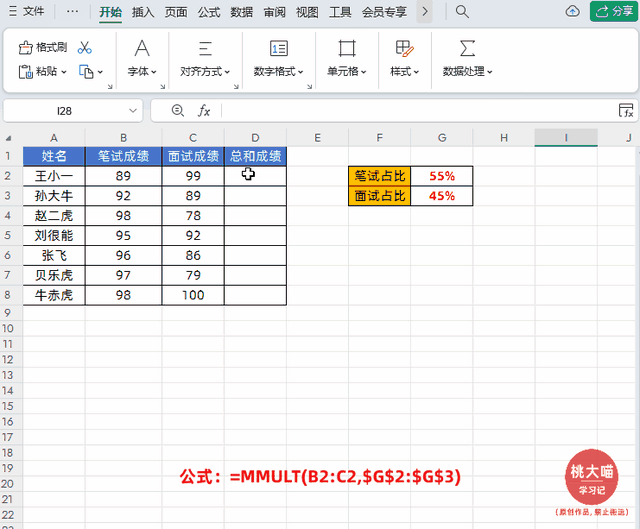
解读:
公式的意思是使用水平方向的数组B2:C2,与垂直方向的数组$G$2:$G$3(备注:因为向下填充,G2:G3要绝对引用)执行乘法计算,整个计算过程为:=89(笔试成绩)*55%+99(面试成绩)*45%
MMULT函数介绍
功能:MMULT函数返回两个数组的矩阵乘积。结果矩阵的行数与 array1 的行数相同,矩阵的列数与 array2 的列数相同。
语法:=MMULT(array1,array2)
array1, array2 要进行矩阵乘法运算的两个数组。
以上就是【桃大喵学习记】今天的干货分享~觉得内容对你有所帮助,别忘了动动手指点个赞哦~。大家有什么问题欢迎关注留言,期待与你的每一次互动,让我们共同成长!
